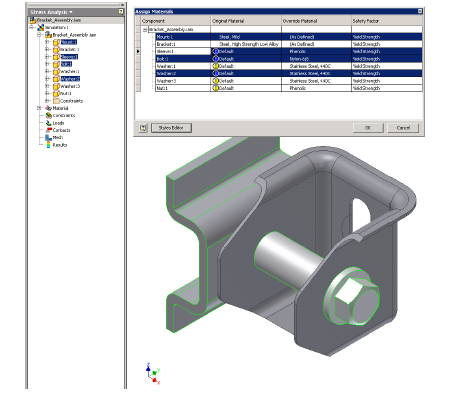
Geralmente, materiais são atribuídos no nível de modelo de Peça nas iProperties de componentes. Ali, a guia Propriedades físicas descreve os aspectos fundamentais do material. As simulações de análises de tensão utilizam esta informação.
Um aspecto da análise é permitir a comparação de diferentes materiais para a solução de projeto. Portanto, em cada simulação é possível substituir o material atribuído para uma dada peça ou montagem. A substituição ocorre somente para a simulação específica e não afeta o modelo da montagem, a não ser que modificações sejam promovidas no modelo.
Se um material de substituição é definido incorretamente para o propósito de simulação, o nó de material indica um problema a ser solucionado.
Substitua o material atribuído:
- Clique em
guia Análise de tensão
 painel Material
painel Material
 Atribuir
Atribuir
 para exibir uma caixa de diálogo com componentes e suas atribuições de material. Nota: Também é possível clicar duas vezes no nó do navegador do material principal
para exibir uma caixa de diálogo com componentes e suas atribuições de material. Nota: Também é possível clicar duas vezes no nó do navegador do material principal ou clicar com o botão direito do mouse no nó e selecionar Atribuir materiais.
ou clicar com o botão direito do mouse no nó e selecionar Atribuir materiais. - Na coluna Material de substituição, clique na célula que corresponde ao componente cujo material deseja modificar. A linha e o nó do navegador do componente associado, e o componente da janela de desenho são realçados para exibir a seleção.
- Clique na seta suspensa para ver a lista de materiais e selecione o material desejado. Todas as ocorrências daquele componente recebem a substituição do material. Deste modo, se há 16 ocorrências de um parafuso e de um material de substituição para um parafuso, como resultado da ação é a substituição do material das 16 ocorrências do parafuso. Nota: É possível copiar e colar substituições de material. Clique com o botão direito do mouse na célula Substituir material e selecione copiar. A seguir, clique com o botão direito do mouse em uma célula Substituir material e selecione colar.
- Especifique as substituições de material para todos os componentes que desejar e, a seguir, clique em Aceitar para aplicar as modificações de material.
Mostrar todas as atribuições de material
Veja todos os mapeamentos de materiais no navegador:
- Clique com o botão direito do mouse no nó principal Material
 e selecione Mostrar todos os materiais.
e selecione Mostrar todos os materiais. - Expanda os nós de material no navegador para visualizar as atribuições de material a componentes feitas no nível de modelo de peça
 e substituições de material de componente
e substituições de material de componente  .
.
Ícones de aviso ![]() são exibidos no navegador nas seguintes situações:
são exibidos no navegador nas seguintes situações:
- Mostrar todos os materiais é selecionado e sua peça tem um material padrão indefinido sem uma sobreposição definida.
O ícone é exibido porque faltam algumas propriedades de materiais necessárias para a simulação. Para eliminar o aviso, atualize o material padrão no nível do modelo de peça ou aplique uma substituição de material.
- As propriedades do material são inválidas.
O ícone é exibido se uma propriedades estiver fora dos limites para a simulação. Por exemplo, se você alterar a densidade do material para zero, o ícone será exibido para aquele material. Para eliminar o aviso, atualize as propriedades do material, atribua outro material ou aplique uma substituição de material.
- O material está ausente.
O ícone é exibido se o material atribuído estiver faltando na lista de materiais do Inventor. Para eliminar o aviso, atualize a lista de materiais, atribua outro material ou aplique uma substituição de material.
Trabalhar com vários materiais de componentes
É possível selecionar várias linhas na caixa de diálogo Atribuir material.
- Abra a caixa de diálogo Atribuir material.
- Clique em uma linha na caixa de diálogo.
- Para selecionar várias linhas, clique e mantenha o Ctrl clicado, e selecione as linhas.
- Para selecionar várias linhas contíguas, utilize Shift.
Atribua materiais de substituição às seleções:
- Com as linhas selecionadas, clique em uma das células selecionadas na coluna Material de substituição.
- No menu suspenso, clique na seleção de material adequada. Todas as linhas selecionadas herdam o material de substituição.
Copie e cole um material de substituição:
- Clique com o botão direito do mouse em uma linha e selecione Copiar. O material de substituição associado com a linha é copiado.
- Selecione individualmente ou efetue a múltipla seleção de linhas de destino para o material de substituição.
- Clique com o botão direito do mouse em uma linha realçada e selecione Colar. Todas as linhas herdam o material de substituição copiado.
Apagar uma substituição de material
Para um único componente, é possível clicar com o botão direito no nó do componente e clicar em Excluir materiais. Os nós de componente e de material são removidos da lista de substituição. O material do componente reverte para o material anterior.
Para um material, clique com o botão direito do mouse no nó de material e clique em Excluir Materiais. Todas as substituições daquele material são removidas e o material do componente reverte para o material anterior.
Remover substituições redundantes
Remove substituições redundantes e agrega os componentes abaixo da substituição comum. O comando está disponível nos menus contextuais do nó Material e em todos seus nós secundário.
Clique com o botão direito do mouse no nível do nó no qual deseja realizar a operação e clique em Remover substituições redundantes.